Rumah >masalah biasa >Bagaimana untuk menyembunyikan atau menukar kotak carian pada bar tugas Windows 11
Bagaimana untuk menyembunyikan atau menukar kotak carian pada bar tugas Windows 11
- WBOYWBOYWBOYWBOYWBOYWBOYWBOYWBOYWBOYWBOYWBOYWBOYWBke hadapan
- 2023-04-14 21:31:012164semak imbas
Cara Menyembunyikan atau Menukar Kotak Carian pada Bar Tugas Windows 11
Anda boleh menukar fungsi bar carian dengan cepat pada Windows 11 dengan menukar Tetapan Bar Tugas. Kami akan menerangkan cara melakukan ini di bawah.
Untuk menyembunyikan atau menukar bar carian pada bar tugas Windows 11:
- Klik kanan kawasan kosong bar tugas dan pilih Tetapan Bar Tugas .
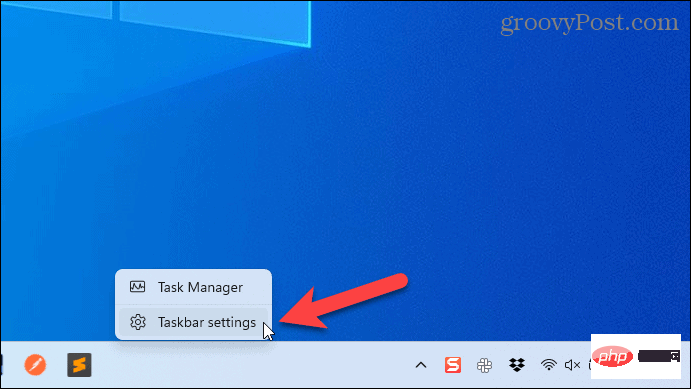
- Menu Pemperibadian akan muncul. Jika tidak, klik Peribadikan di sebelah kiri.
- Klik menu lungsur Cari di bawah item bar tugas .
- Pilih "Sahaja Ikon Carian", "Ikon dan Teg Carian" atau "Kotak Carian Item" daripada senarai.
- Jika anda ingin menyembunyikan sepenuhnya bar carian dan kotak carian, pilih Sembunyikan .
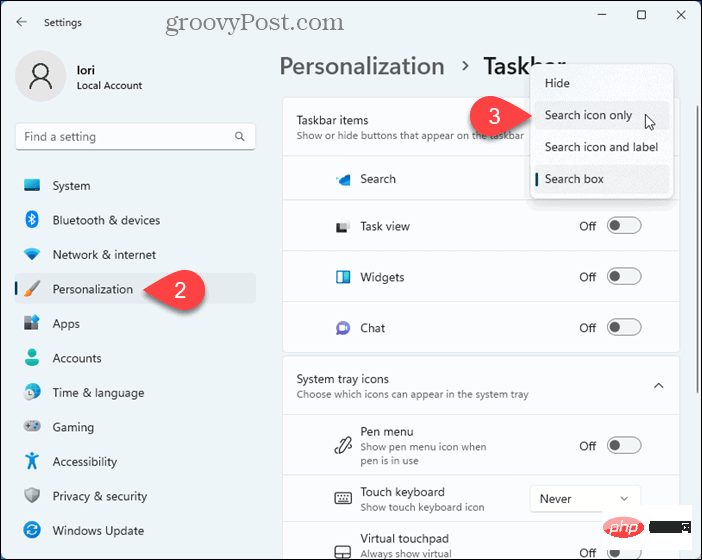
- Kotak carian akan berubah serta-merta untuk menggambarkan pilihan anda.
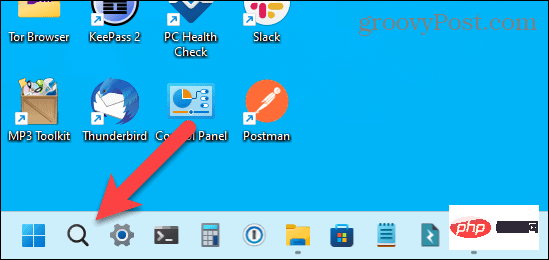
- Jika anda berpuas hati dengan pilihan yang telah anda buat, anda boleh menutup menu Tetapan . Jika tidak, klik menu lungsur turun "Cari" dan pilih pilihan lain.
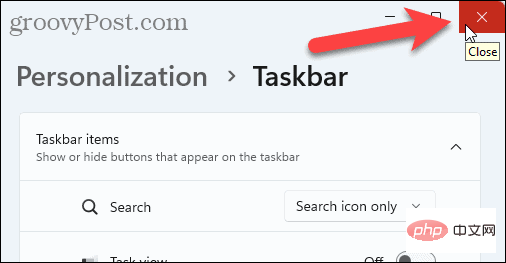
Sesuaikan bar tugas Windows 11 anda
Bar tugas Windows 11 tidak serba boleh seperti versi Windows sebelumnya. Walau bagaimanapun, anda masih boleh menyesuaikan bar tugas dan membuat lebih banyak ruang kosong apabila anda kehabisan ruang. Anda juga boleh mengecilkan bar tugas untuk menjimatkan ruang skrin.
Pilihan untuk kedudukan bar tugas adalah terhad dalam tetapan Windows 11, tetapi anda boleh mengalihkan bar tugas ke bahagian atas skrin atau mengalihkannya ke monitor kedua.
Atas ialah kandungan terperinci Bagaimana untuk menyembunyikan atau menukar kotak carian pada bar tugas Windows 11. Untuk maklumat lanjut, sila ikut artikel berkaitan lain di laman web China PHP!

